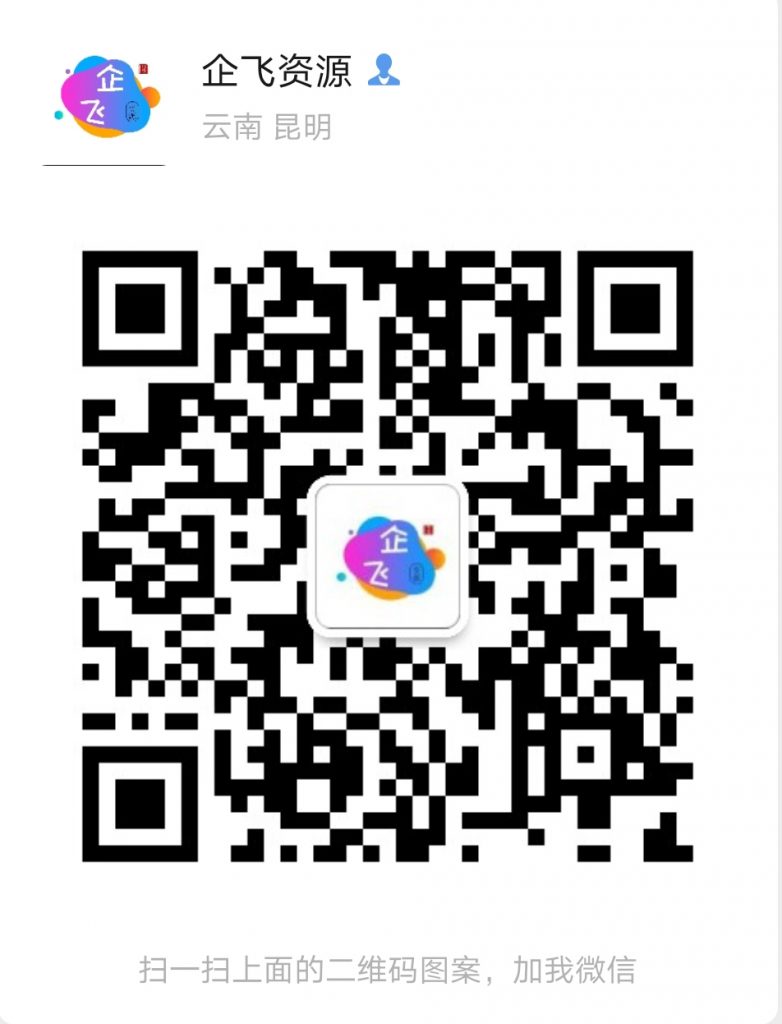在线安装
yum update # 更新yum
yum install tigervnc-server #安装VNC
# 设置vnc用systemctl来管理(第一个用户vncserver@:1.service,第二个用户vncserver@:2.service,其他以此类推)
cp /lib/systemd/system/vncserver@.service /etc/systemd/system/vncserver@:1.service
vi /etc/systemd/system/vncserver@:1.service # 修改<USER>为你登录VNC的用户名
systemctl daemon-reload # 刷新systemctl
vncpasswd # 设置vnc密码(第二个用户修改密码,vncpasswd user2,其他以此类推)
防火墙放行端口(vnc端口第一个用户5901,创建第二个用户5902,其他以此类推)
firewall-cmd –zone=public –add-port=5901/tcp –permanent
防火墙放行vnc服务
firewall-cmd –add-service vnc-server
放行好端口和服务,重启防火墙才能生效
firewall-cmd –reload
查看端口是否放行成功
firewall-cmd –list-port
启动,关闭,重启vnc
systemctl start vncserver@:1.service #启动
systemctl stop vncserver@:1.service #关闭
systemctl restart vncserver@:1.service #重启
1
2
3
4
5
6
7
8
9
10
11
12
13
14
15
16
17
18
19
20
离线安装
rpm包下载地址
# 执行安装命令
rpm -Uvh tigervnc-server-1.8.0-17.el7.x86_64.rpm
# 检查安装情况
rpm -qa|grep tigervnc-server
#
#其他设置同上
#
# 设置vnc用systemctl来管理(第一个用户vncserver@:1.service,第二个用户vncserver@:2.service,其他以此类推)
cp /lib/systemd/system/vncserver@.service /etc/systemd/system/vncserver@:1.service
vi /etc/systemd/system/vncserver@:1.service # 修改<USER>为你登录VNC的用户名
systemctl daemon-reload # 刷新systemctl
vncpasswd # 设置vnc密码(第二个用户修改密码,vncpasswd user2,其他以此类推)
防火墙放行端口(vnc端口第一个用户5901,创建第二个用户5902,其他以此类推)
firewall-cmd –zone=public –add-port=5901/tcp –permanent
防火墙放行vnc服务
firewall-cmd –add-service vnc-server
放行好端口和服务,重启防火墙才能生效
firewall-cmd –reload
查看端口是否放行成功
firewall-cmd –list-port
启动,关闭,重启vnc
systemctl start vncserver@:1.service #启动
systemctl stop vncserver@:1.service #关闭
systemctl restart vncserver@:1.service #重启
————————————————
版权声明:本文为CSDN博主「我是酸奶盖盖」的原创文章,遵循CC 4.0 BY-SA版权协议,转载请附上原文出处链接及本声明。
原文链接:https://blog.csdn.net/fengbi123456/article/details/125261108
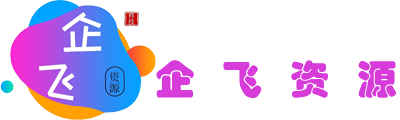
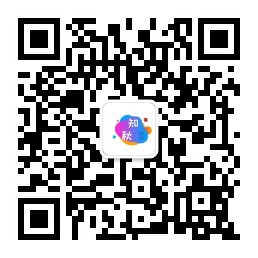
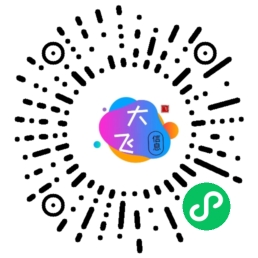


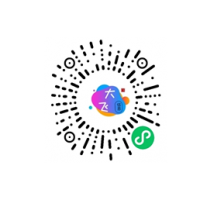

![图片[1]-企业微信多开,个人微信多开软件-校睿铺](https://www.dpgyp.com/wp-content/uploads/2023/06/121223-1-520x293.png)